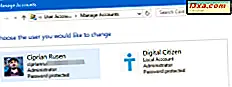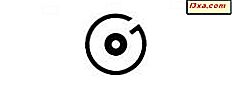Windows là một hệ điều hành đa năng khi nói đến việc tùy biến giao diện của nó. Bạn có thể dễ dàng thay đổi nhiều khía cạnh hình ảnh như hình nền desktop được sử dụng bởi chủ đề của bạn, âm thanh được phát khi các sự kiện khác nhau xảy ra, màu được sử dụng để hiển thị cửa sổ trên màn hình cũng như mức độ trong suốt của màn hình, trình bảo vệ màn hình vv. Trong khi tất cả những điều này có thể được thay đổi riêng lẻ, bạn có thể chọn để chọn một chủ đề mới và thay đổi mọi thứ. Các chủ đề Windows bao gồm một số hoặc tất cả các khía cạnh cá nhân hóa ở trên được đóng gói cùng nhau trong một tệp mà bạn có thể cài đặt chỉ bằng một cú nhấp chuột. Dưới đây là cách tùy chỉnh bất kỳ chủ đề nào trong Windows:
Cách tìm các chủ đề Windows có sẵn trong Windows 10
Cách nhanh nhất để tìm các chủ đề có sẵn trong Windows 10 là sử dụng Cortana. Nhập chủ đề từ trong thanh tìm kiếm từ thanh tác vụ của bạn rồi nhấp hoặc nhấn vào kết quả "Chủ đề và cài đặt liên quan" .
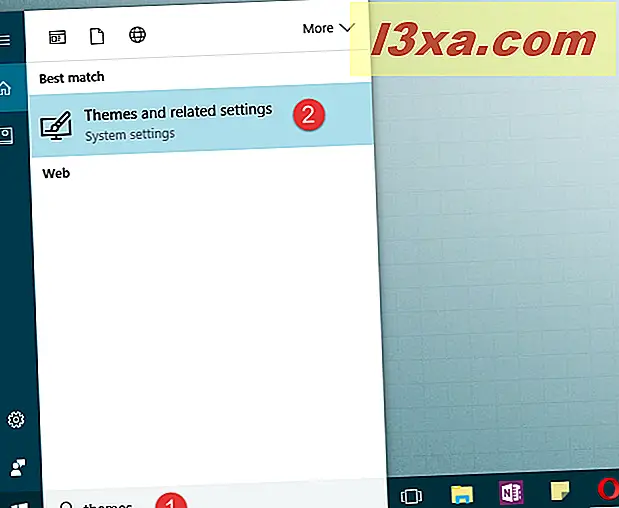
Hành động trước đó sẽ khởi chạy ứng dụng Cài đặt và sẽ tự động đưa bạn đến phần Chủ đề của danh mục Cá nhân hóa . Nếu bạn không thích sử dụng tìm kiếm, bạn cũng có thể mở ứng dụng Cài đặt theo cách thủ công và thực hiện theo cùng một đường dẫn: "Cá nhân hóa -> Chủ đề" .
Hoặc, nếu bạn thích nhấp chuột phải vào mọi thứ, bạn có thể nhấp chuột phải hoặc nhấn và giữ trên bất kỳ khoảng trống nào từ màn hình của bạn, sau đó nhấp / nhấn vào tùy chọn Cá nhân hóa .
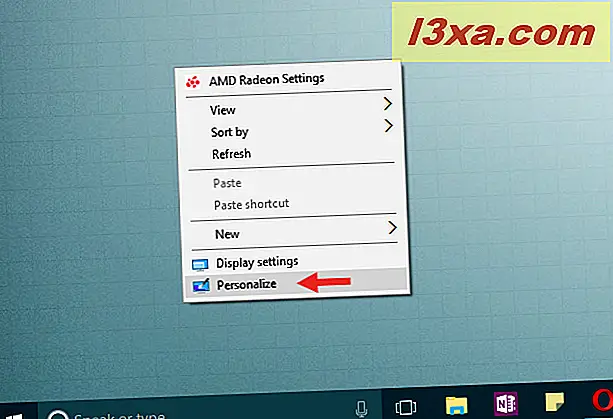
Dù bằng cách nào, bây giờ bạn nên nhấp hoặc chạm vào liên kết Cài đặt chủ đề trong ứng dụng Cài đặt .
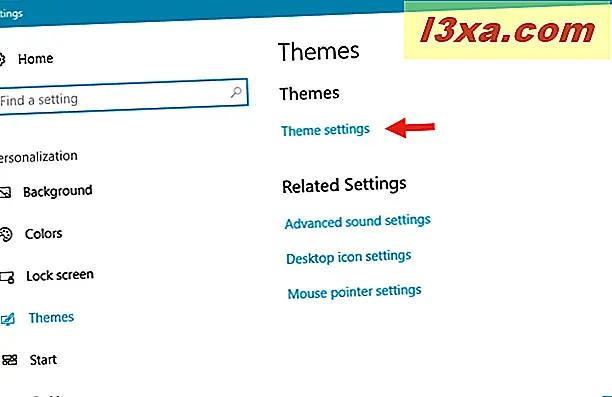
Windows 10 giờ đây sẽ khởi chạy cài đặt Cá nhân hóa từ Bảng điều khiển . Đây là nơi bạn sẽ tìm thấy tất cả các chủ đề có sẵn để sử dụng trong Windows 10.
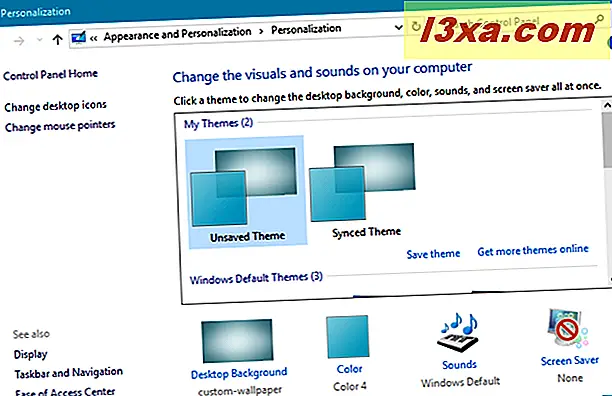
Một cách khác để đến cùng một nơi, là mở trực tiếp Bảng Điều khiển, đi tới Giao diện và Cá nhân hóa rồi nhấp hoặc nhấn vào phím tắt "Thay đổi chủ đề" từ phần Cá nhân hóa .
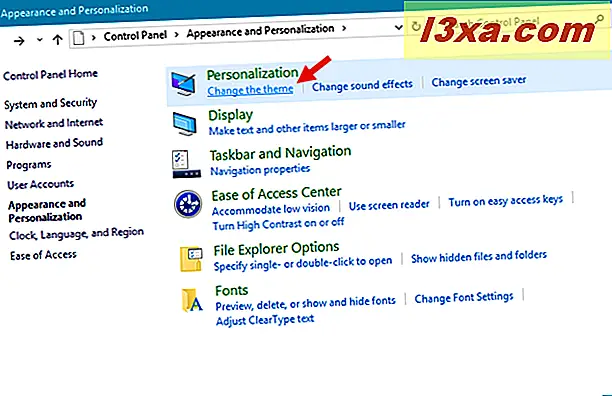
Cách tìm các chủ đề Windows có sẵn trong Windows 8.1
Trong Windows 8.1, hãy chuyển sang màn hình Bắt đầu và bắt đầu nhập chủ đề vào đó. Khi kết quả tìm kiếm được hiển thị, hãy nhấp hoặc nhấn vào "Thay đổi chủ đề" .
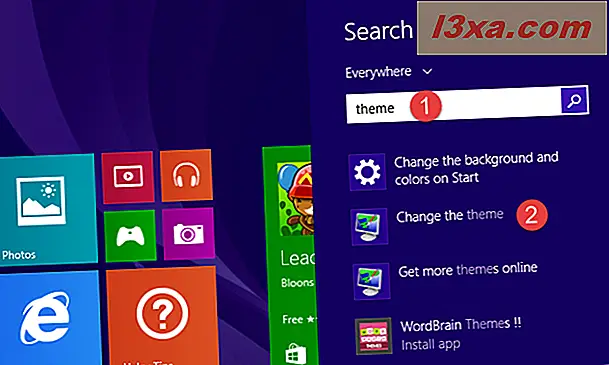
Nếu bạn muốn tìm chủ đề trên màn hình của mình nhanh hơn nữa, bạn cũng có thể nhấp chuột phải hoặc chạm và giữ trên Màn hình rồi nhấp / nhấn vào Cá nhân hóa.
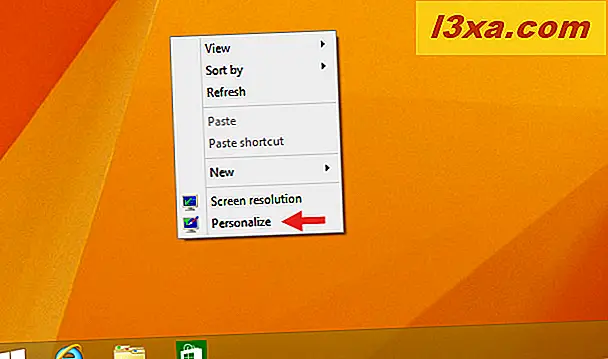
Và, cách thứ ba để tìm các chủ đề có sẵn trong Windows 8.1, bao gồm việc mở Bảng điều khiển. Nhấp chuột phải hoặc chạm và giữ vào biểu tượng Windows từ góc dưới bên trái của màn hình, sau đó bấm hoặc chạm vào phím tắt của Bảng điều khiển . Trong Bảng điều khiển, chuyển đến Giao diện và cá nhân hóa . Sau đó, nhấp hoặc nhấn vào Thay đổi chủ đề, trong phần Cá nhân hóa .
Bất kể phương thức bạn chọn làm theo, đây là cửa sổ Cá nhân hóa - cửa sổ nơi tất cả các chủ đề có sẵn - sẽ trông giống như sau:
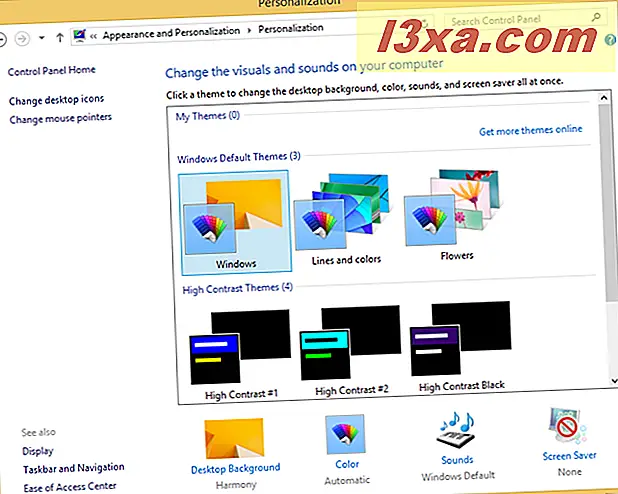
Cách tìm các chủ đề Windows có sẵn trong Windows 7
Trong Windows 7, bạn sẽ tìm thấy tất cả các chủ đề có sẵn trong bảng Cá nhân hóa. Để mở nó, nhấp chuột phải vào màn hình và sau đó nhấp vào tùy chọn Cá nhân hóa.
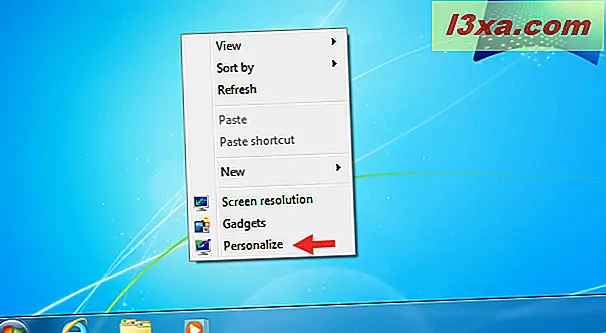
Một cách khác để mở bảng Cá nhân hóa là tìm kiếm nó. Trong Windows 7, mở Menu Bắt đầu, viết "chủ đề" trong hộp tìm kiếm của nó và sau đó nhấp vào kết quả tìm kiếm "Thay đổi chủ đề".
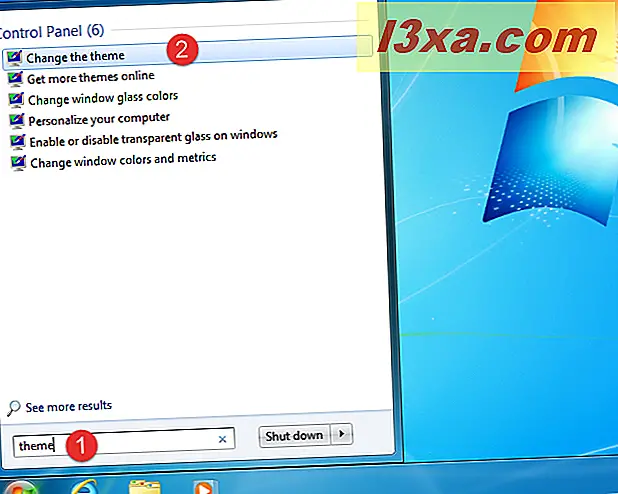
Cách dài để mở bảng Cá nhân hóa là sử dụng Bảng điều khiển. Nhấp vào shortcut của nó từ Start Menu, và sau đó đi đến Appearance and Personalization -> Change the theme.
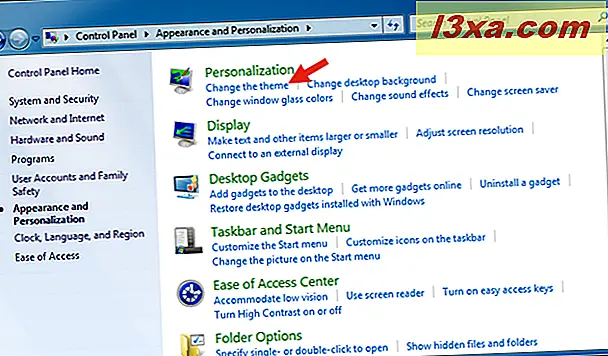
Cho dù bạn chọn phương thức nào, đây là bảng điều khiển Cá nhân hóa với tất cả các chủ đề Windows 7 sẵn có như sau:
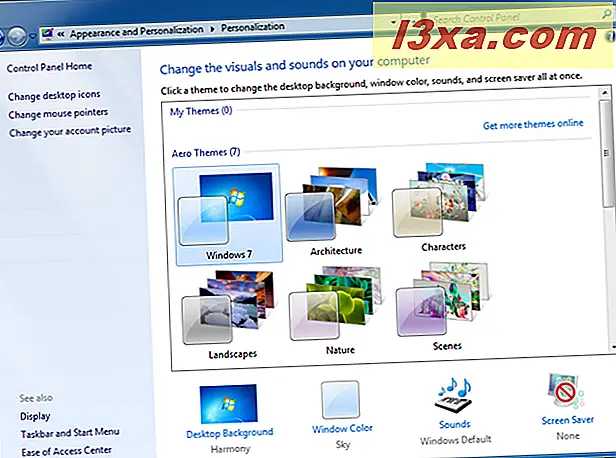
LƯU Ý: Từ đây, các tùy chọn cài đặt và cấu hình hoạt động và trông khá giống với tất cả các phiên bản Windows hiện đại. Để đơn giản, chúng tôi sẽ sử dụng ảnh chụp màn hình được chụp trong Windows 10 và chúng tôi sẽ chỉ ra bất kỳ sự khác biệt nào trong Windows 8.1 hoặc Windows 7 khi thích hợp.
Nội dung bạn sẽ tìm thấy trong bảng Cá nhân hóa
Bên trong bảng Cá nhân hóa, bạn sẽ tìm thấy tất cả các chủ đề được cài đặt trên thiết bị của mình. Chúng được chia thành ba phần:
- Chủ đề của tôi - chứa tất cả các chủ đề được cài đặt, tạo hoặc sửa đổi bởi bạn.
- Windows Default Themes (trong Windows 10 và Windows 8.1) hoặc Aero Themes (trong Windows 7) - chứa tất cả các chủ đề được bao gồm trong Windows theo mặc định.
- Chủ đề tương phản cao (trong Windows 10 và Windows 8.1) hoặc Chủ đề tương phản cao và cơ bản (trong Windows 7) - một bộ chủ đề sử dụng các màu có độ tương phản cao và không chứa bất kỳ tính năng trong suốt nào. Nếu bạn đang sử dụng Windows 7, bạn cũng sẽ nhận được chủ đề "Windows 7 Basic" và "Windows Classic". Chủ đề "Windows 7 Basic" giống với chủ đề "Windows 7" mặc định, nhưng không có hiệu ứng Aero. Chủ đề "Windows Classic" không có hiệu ứng Aero và không sử dụng kiểu trực quan, làm cho màn hình của bạn trông giống như trong Windows XP cũ.
Những gì có thể được tùy chỉnh trong một chủ đề Windows
Có bốn khía cạnh của một chủ đề mà bạn có thể cá nhân hóa. Bạn sẽ tìm thấy tất cả chúng ở cuối bảng Personalization: Desktop Background, Color, Sounds và Screen Saver.
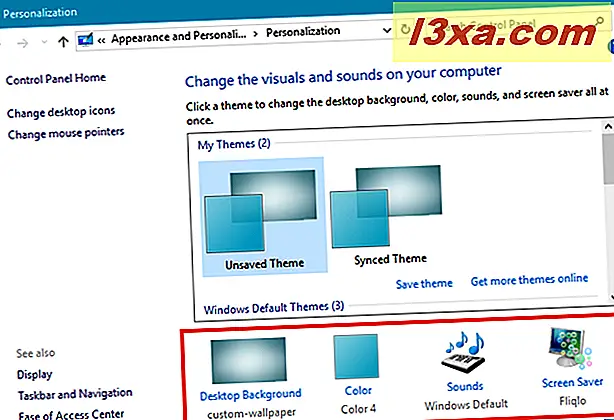
Chuyển đến trang tiếp theo của hướng dẫn này để tìm hiểu cách tùy chỉnh những thứ như nền màn hình nền, các màu được Windows, sơ đồ âm thanh, con trỏ chuột và nhiều thứ khác sử dụng.